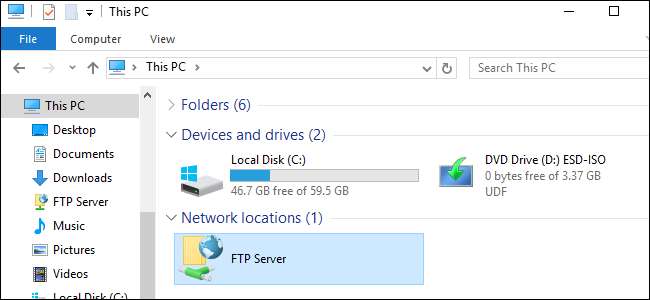
Wenn Sie auf einen FTP-Server zugreifen müssen, können Sie dedizierte FTP-Clients mit vielen Funktionen installieren - dies ist jedoch nicht unbedingt erforderlich. Windows selbst bietet verschiedene Möglichkeiten zum Herstellen einer Verbindung zu einem FTP-Server, sodass Sie zur Not Dateien herunterladen und hochladen können.
So greifen Sie im Windows-Datei-Explorer auf FTP-Server zu
Mit dem Windows-Dateimanager, der unter Windows 10 und 8 als Datei-Explorer und unter Windows 7 als Windows Explorer bezeichnet wird, können Sie eine Verbindung zu FTP-Servern herstellen.
Um eine Verbindung zu einem FTP-Server herzustellen, öffnen Sie ein Datei-Explorer- oder Windows Explorer-Fenster und klicken Sie auf "Dieser PC" oder "Computer". Klicken Sie mit der rechten Maustaste in den rechten Bereich und wählen Sie "Netzwerkspeicherort hinzufügen".
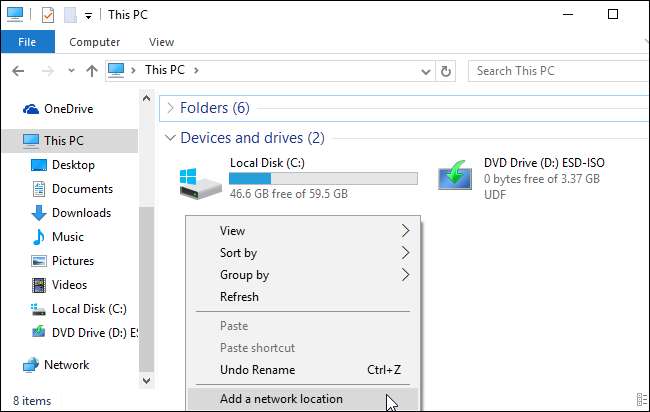
Gehen Sie durch den angezeigten Assistenten und wählen Sie "Benutzerdefinierten Netzwerkspeicherort auswählen".
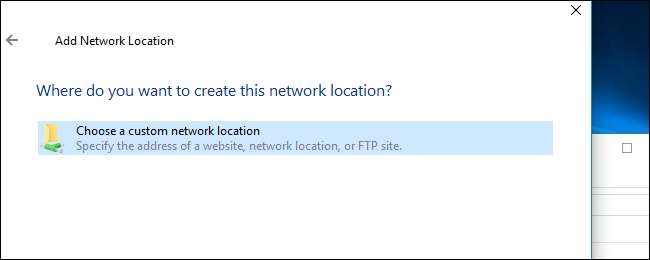
Geben Sie im Dialogfeld "Geben Sie den Speicherort Ihrer Website an" die Adresse des FTP-Servers in das Formular ein
ftp://server.com
.
Der FTP-Server von Microsoft lautet beispielsweise ftp.microsoft.com
ftp://ftp.microsoft.com
hier, wenn wir uns mit diesem bestimmten Server verbinden wollten.
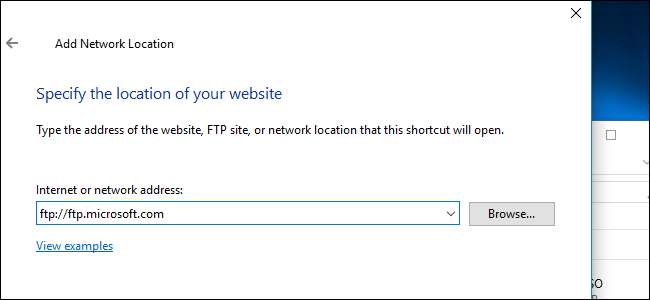
Wenn Sie keinen Benutzernamen und kein Passwort haben, können Sie häufig das Kontrollkästchen "Anonym anmelden" aktivieren und sich ohne Benutzernamen und Passwort beim Server anmelden. Dadurch haben Sie nur eingeschränkten Zugriff auf den Server. Sie können im Allgemeinen öffentlich verfügbare Dateien herunterladen, jedoch beispielsweise keine Dateien hochladen.
Wenn Sie einen Benutzernamen und ein Passwort haben, geben Sie hier Ihren Benutzernamen ein. Wenn Sie zum ersten Mal eine Verbindung zum FTP-Server herstellen, werden Sie aufgefordert, Ihr Kennwort einzugeben.
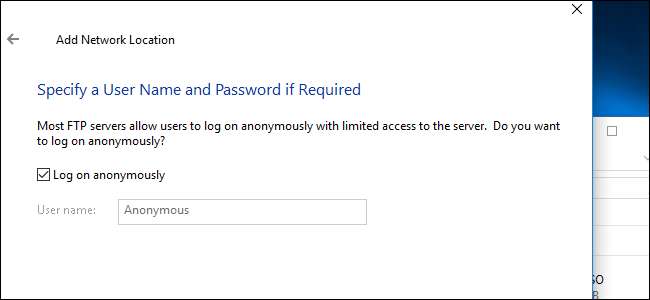
Sie werden nun aufgefordert, einen Namen für den Netzwerkstandort einzugeben. Geben Sie einen beliebigen Namen ein - die FTP-Site wird mit diesem Namen angezeigt, damit Sie sich leicht merken können, welcher welcher ist.
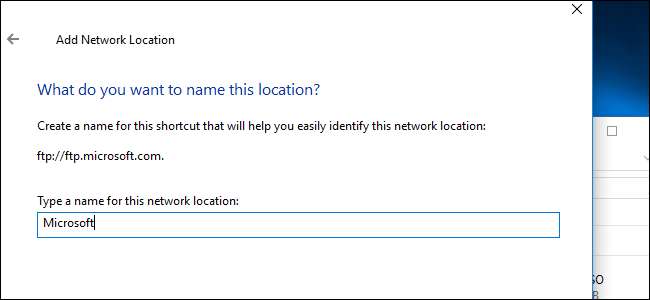
Wenn Sie fertig sind, wird die FTP-Site unter "Netzwerkspeicherorte" im Bereich "Dieser PC oder Computer" angezeigt. Laden Sie Dateien herunter und laden Sie Dateien hoch, indem Sie sie in diesen Ordner kopieren und einfügen.
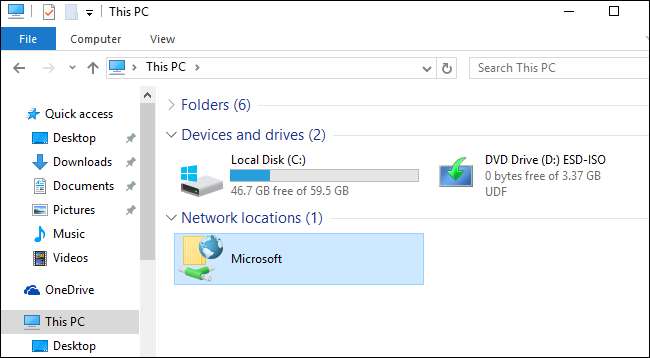
Zugriff auf FTP-Server in der Eingabeaufforderung
Sie können dies auch mit dem tun
ftp
Befehl in einem Eingabeaufforderungsfenster. Dieser Befehl ist in Windows integriert.
Öffnen Sie dazu ein Eingabeaufforderungsfenster. Klicken Sie unter Windows 10 oder 8 mit der rechten Maustaste auf die Schaltfläche Start oder drücken Sie Windows + X auf Ihrer Tastatur und wählen Sie "Eingabeaufforderung". Suchen Sie unter Windows 7 im Startmenü nach "Eingabeaufforderung".
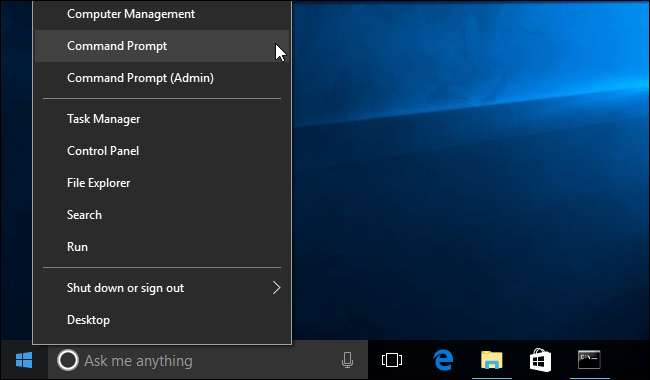
Art
ftp
an der Eingabeaufforderung und drücken Sie die Eingabetaste. Die Eingabeaufforderung ändert sich zu einem
ftp>
prompt.
Geben Sie Folgendes ein, um eine Verbindung zu einem Server herzustellen
öffnen
gefolgt von der Adresse des FTP-Servers. Um beispielsweise eine Verbindung zum FTP-Server von Microsoft herzustellen, geben Sie Folgendes ein:
Öffnen Sie ftp.microsoft.com
Sie werden dann aufgefordert, einen Benutzernamen einzugeben. Geben Sie den Benutzernamen und das Passwort ein, um eine Verbindung zur Site herzustellen. Wenn Sie noch keinen haben, können Sie "Anonym" gefolgt von einem leeren Kennwort eingeben, um festzustellen, ob der FTP-Server anonymen Zugriff zulässt.
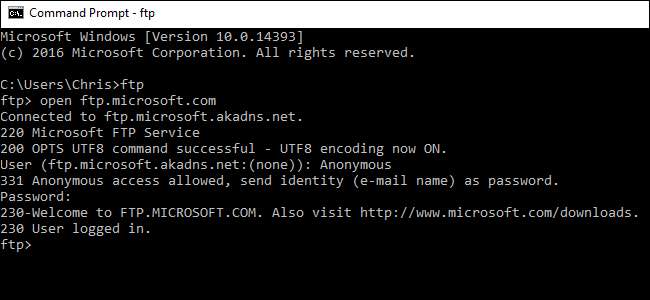
Sobald Sie verbunden sind, können Sie mit dem auf dem FTP-Server navigieren
dir
und
CD
Befehle. Geben Sie Folgendes ein, um den Inhalt des aktuellen Verzeichnisses anzuzeigen:
dir
Geben Sie Folgendes ein, um in ein anderes Verzeichnis zu wechseln
CD
Befehl gefolgt vom Namen des Verzeichnisses. Sie geben beispielsweise den folgenden Befehl ein, um in ein Verzeichnis mit dem Namen "Beispiel" zu wechseln:
CD-Beispiel
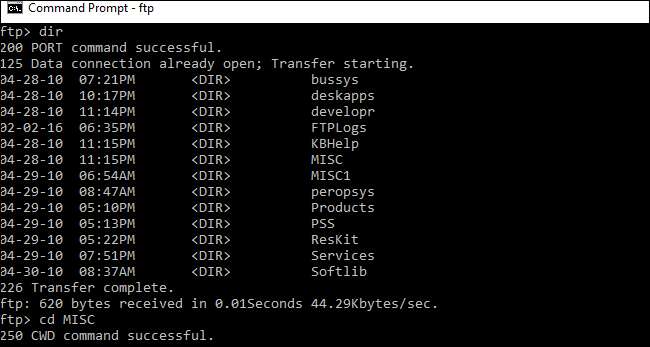
Verwenden Sie zum Hochladen oder Herunterladen von Dateien die
bekommen
und
drücken
Befehle.
Um beispielsweise eine Datei mit dem Namen example.txt in den aktuellen FTP-Ordner herunterzuladen, geben Sie Folgendes ein:
get example.txt
Geben Sie Folgendes ein, um eine auf Ihrem Desktop gespeicherte Datei namens example.txt auf den FTP-Server hochzuladen:
Geben Sie "C: \ Users \ YOURNAME \ Desktop \ example.txt" ein.
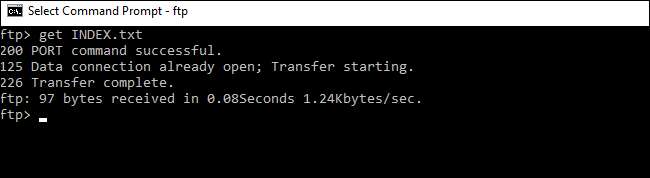
Wenn Sie fertig sind, geben Sie einfach den folgenden Befehl ein und drücken Sie die Eingabetaste, um die Verbindung zu schließen:
Verlassen
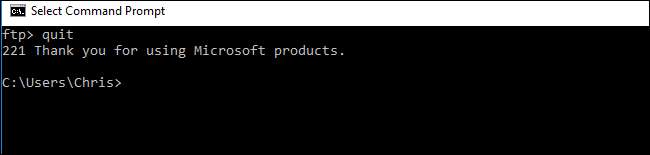
Während Apps mögen Cyberduck oder FileZilla bieten viele erweiterte Funktionen, die die in Windows integrierten Optionen nicht bieten. Beide oben genannten Optionen eignen sich hervorragend zum einfachen Durchsuchen, Hochladen und Herunterladen von FTP.







